Animoto Ukloni vodeni žig besplatno: 3 online i offline načina
Animoto je za vas ako želite stvarati profesionalne, zanimljive video zapise bez narušavanja novca. To je izvrstan alat za uređivanje videa, koji služi kao vrijedna funkcija za one koji su novi u svijetu video uređivanja. Međutim, vodeni žig povezan je prilikom izvoza vašeg videozapisa pomoću programa. A jedini način da uklonite vodeni žig je kupnjom plaćenog plana. U ovom članku ćete znati kako ukloniti vodene žigove s Animoto videa.
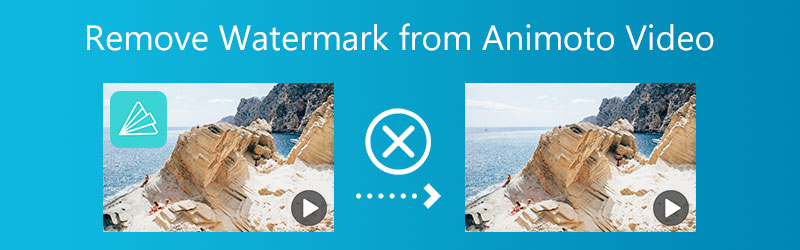

Dio 1. Najbolji način za uklanjanje vodenog žiga s Animoto videa
1. Vidmore Video Converter
Vidmore Video Converter nudi opsežnu metodu za dodavanje vodenih žigova. Omogućuje korisniku dodavanje i brisanje vodenih žigova s bilo koje fotografije ili videozapisa bez ikakvih poteškoća. Uz pomoć Vidmore Video Converter, vodeni žig se može ukloniti ili dodati jednostavnim klikom na tipku miša. Ovaj program pojednostavljuje uklanjanje vodenog žiga poduzimajući potrebne korake u vaše ime. Više nećete morati dodatno istraživati ili gledati duge filmove na društvenim mrežama kao dio ovog postupka. Slijedeći dolje navedene postupke, Vidmore Video Converter olakšava uklanjanje Animoto video vodenog žiga iz vaših videozapisa.
Osim toga, ovaj alat za uklanjanje vodenog žiga možete koristiti i s Windows i Mac operativnim sustavima bez ikakvih problema. Dodatno, nije potrebno imati uređaje s vrlo visokim specifikacijama da biste ga koristili. Kvaliteta izvezenog videa nije smanjena iako Vidmore Video Converter iznimno brzo ispisuje video. Ako želite ukloniti Animoto vodeni žig, slijedite upute u nastavku.
Korak 1: Odaberite Besplatno preuzimanje opciju koju možete pronaći niže na ovoj stranici. Moći ćete početi preuzimati aplikaciju izravno na radnu površinu. Nakon toga idite s potrebnim koracima instalacije i postavljanja i kliknite na Započni sada mogućnost pokretanja programa na radnoj površini.
Korak 2: Za korištenje najučinkovitijeg softvera za uklanjanje vodenih žigova idite na Kutija s alatima opciju i odaberite Video Uklanjanje vodenog žiga opcija.
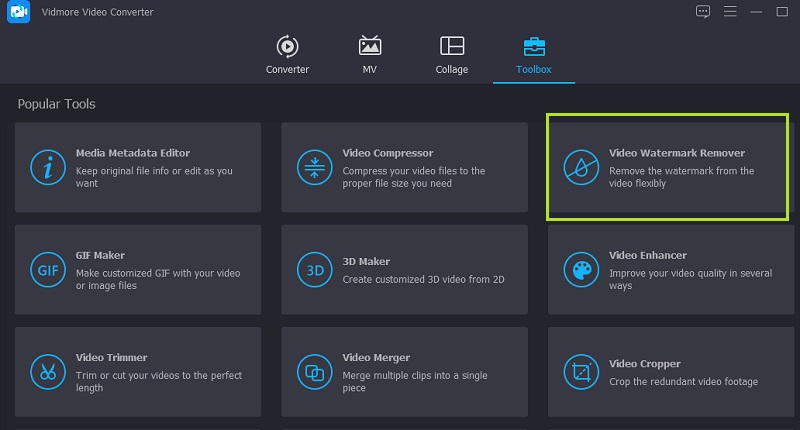
Morate kliknuti simbol plus koji će se pojaviti u skočnom prozoru koji se pojavi na vašem zaslonu da biste prenijeli video s vodenim žigom.
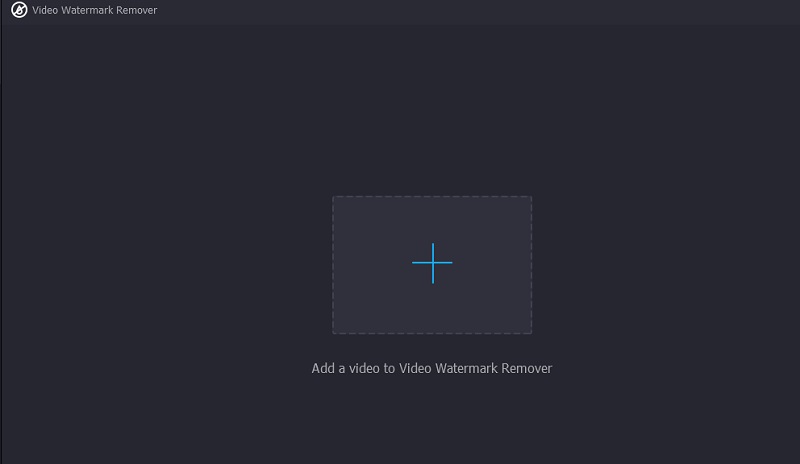
Korak 3: Odaberite regiju iz koje želite ukloniti vodeni žig, a zatim odaberite Dodajte područje za uklanjanje vodenog žiga ikona. Kada objavite video, vodeni žig više neće biti vidljiv. Nakon što okvir za odabir stavite preko okolnog vodenog žiga i potpuno ga prekrijete, možete se odmoriti i uživati gledajući ga.
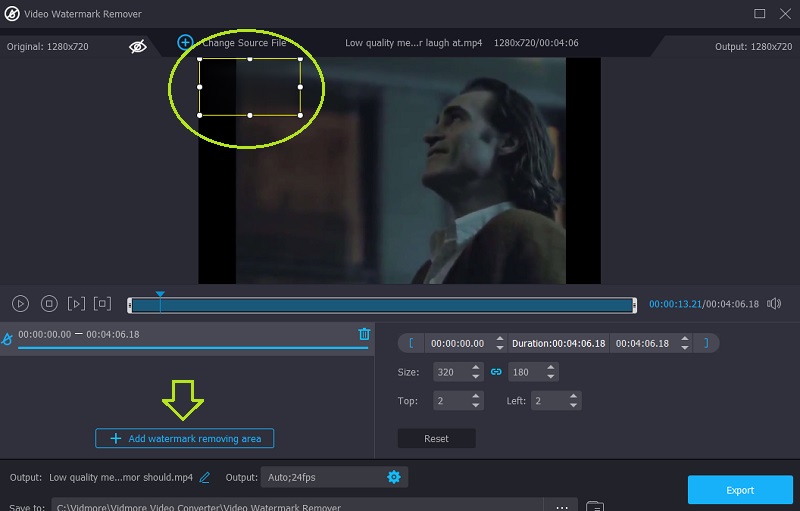
Korak 4: Kada je vodeni žig uklonjen, morate odabrati opciju Izvoz da biste spremili isječak bez autorskih prava.
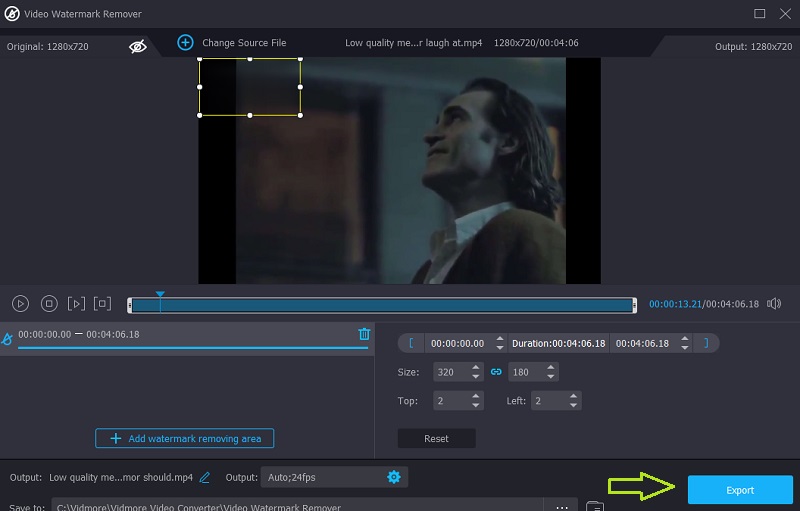
Dio 2. Drugi načini uklanjanja vodenog žiga s Animoto videa
Animoto vodeni žig također možete ukloniti na sljedeće načine. Možete koristiti web alate koji su ovdje dostupni.
2. Media.io
Kada pošaljete video na Media.io, stranica će ukloniti sve vodene žigove koji bi mogli biti prisutni. Nakon što pažljivo razmislite koji vodeni žig primijeniti, aplikacija će vam olakšati uklanjanje tako što će vam dati gumb koji možete pritisnuti. Nakon što odaberete vodeni žig koji želite upotrijebiti, moći ćete ga koristiti. Ovaj alat može uređivati, smanjiti ukupnu količinu vodenih žigova, izbrisati logotipe s filmova i ukloniti zvuk iz videozapisa i fotografija.
Korak 1: Nakon navigacije na glavnu stranicu, odaberite videoisječak koji želite prenijeti s popisa dostupnih vrsta klikom na opciju označenu Odaberite Datoteke.
Korak 2: Izaberi Dodaj područje iz izbornika da biste uklonili dio filma s vodenim žigom. To možete učiniti odlaskom na izbornik. Nakon toga upotrijebite alat za petlje. Bitno je zapamtiti da broj vodenih žigova koje možete pokriti nije ograničen ni na koji način, oblik ili oblik.
Korak 3: Za uklanjanje vodenog žiga upotrijebite označeni gumb Uklonite vodeni žig na gornjoj desnoj strani zaslona.
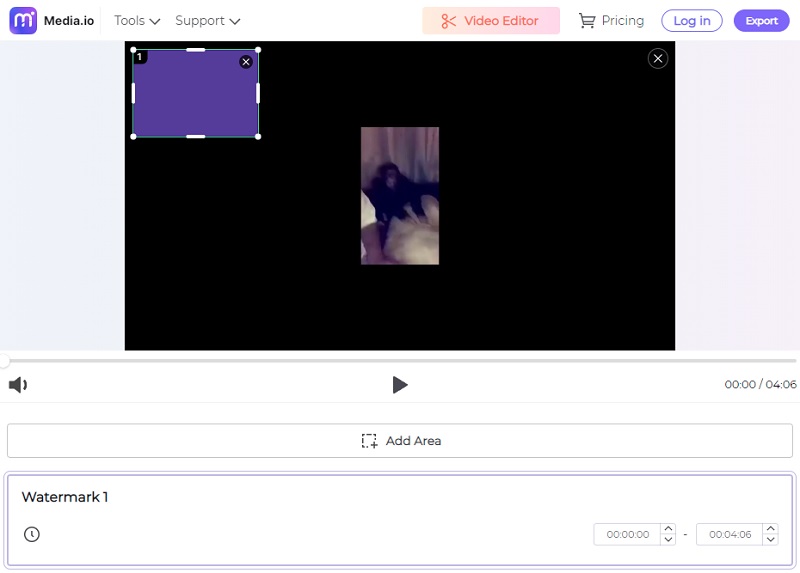
3. Apowersoft Online Video Watermark Remover
Možete ukloniti vodeni žig sa slike za nekoliko minuta pomoću web-stranice koja je dostupna online. To je Apowersoft Online Video Watermark Remover, u slučaju da se pitate. Možete naići na probleme kada pokušate spremiti video s najpristupačnijih internetskih stranica jer rezultati koje oni proizvode nisu tako dobri koliko bi mogli biti. Kada koristite Apowersoft, nećete morati biti zabrinuti zbog problema sa zglobovima.
Također ćete lakše izvesti svoj videozapis. Koristeći Apowersoft Online Video Watermark Remover, u nastavku je popis koraka koje morate poduzeti da biste uklonili probni vodeni žig Movavi.
Korak 1: Pokrenite web preglednik i idite na web stranicu. Također možete krenuti naprijed klikom na gornju poveznicu. Pokazat će vam kako koristiti program. Nakon što kliknete na Ukloni vodeni žig iz videa gumb, odaberite videozapis koji želite uvesti.
Korak 2: Nakon što je prijenos završen, možete prekriti vodeni žig povlačenjem okvira. Nakon malog kašnjenja, uklonit ćete vodeni žig ako odaberete Izbriši opciju na alatnoj traci.
Korak 3: Nakon što završite s brisanjem datoteke, odaberite mjesto na koje želite da bude spremljena odabirom opcije preuzimanja datoteka nakon što je izbrišete.
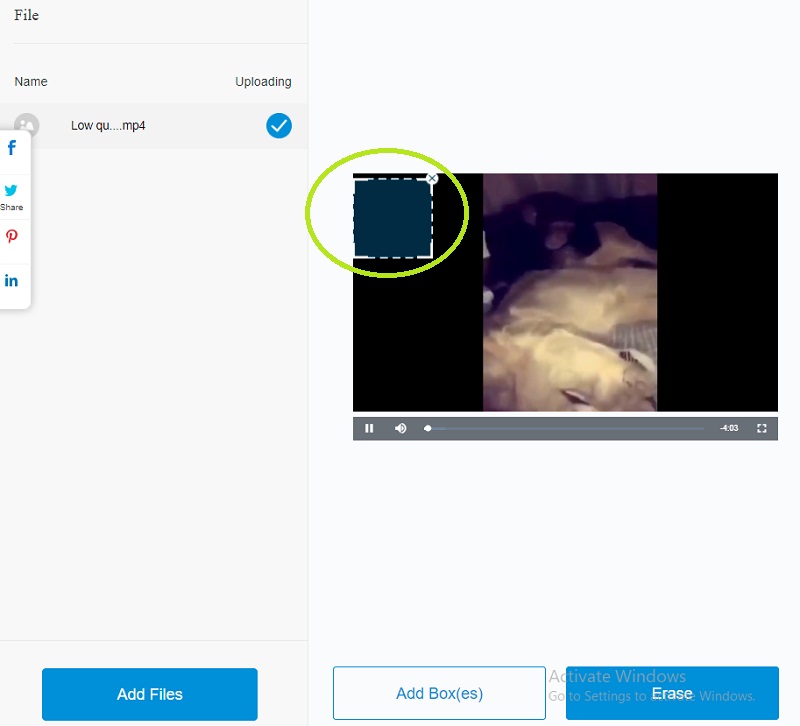
Dio 3. Tablica usporedbe
- Značajke
- Ima prijateljsko sučelje
- Prihvaća različite formate
- Izvozi bez ugrožavanja kvalitete
| Vidmore Video Converter | Mediji.io | Apowersoft Online Video Watermark Remover |
Dio 4. Često postavljana pitanja o uklanjanju vodenog žiga s Animoto videa
Koliko traje besplatni video na Animoto?
Koristeći Animoto, možete proizvesti filmove koji traju čak 50 minuta. Maksimalno trajanje svakog videoisječka koji dodate svom projektu je dvadeset minuta. Sve dok je vaš videozapis kraći od pola sata, nema ograničenja u broju fotografija koje možete uključiti u njega.
Je li sigurno koristiti Animoto?
Animoto je bezopasan za korištenje. Stranica je zaštićena protokolima, što znači da su vaši podaci sigurni na svojim poslužiteljima, iako se neki ljudi mogu bojati. Budući da se radi o softveru temeljenom na webu, a ne o aplikaciji, možete ga preuzeti.
Može li Animoto automatski pohraniti moje videozapise?
Animoto će automatski spremiti vaš film u stvarnom vremenu. Stoga se više nećete morati brinuti da ćete propustiti bilo koje izmjene koje ste napravili ili prekinuti ono što radite da biste spremili svoj videozapis.
Zaključci
Možeš napraviti Animoto bez vodenog žiga. I nema previše prepreka da se to dogodi. Bilo bi najbolje da koristite Vidmore Video Converter kako biste zadržali kvalitetu videa koju ste stvorili pomoću Animoto.


